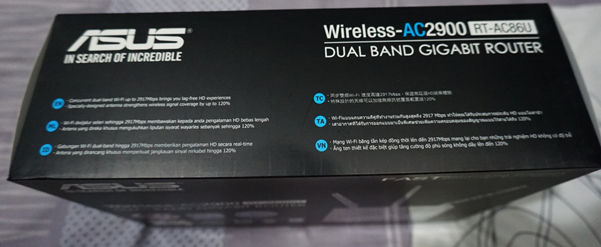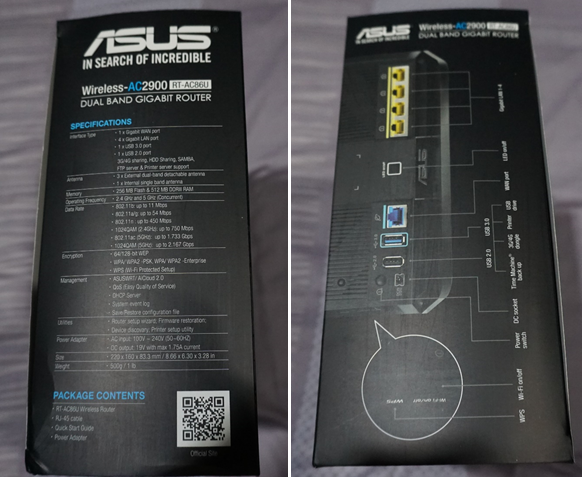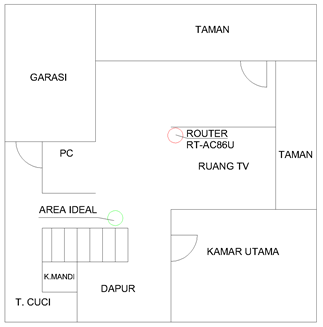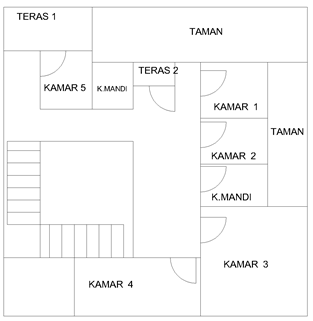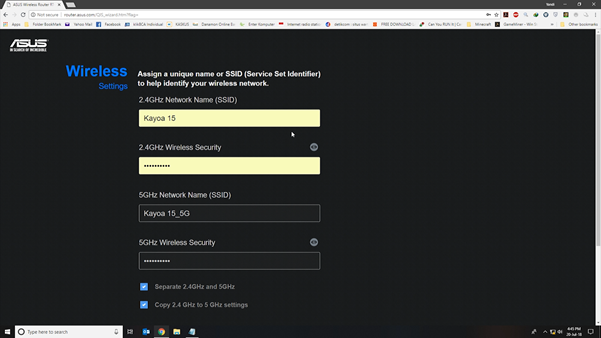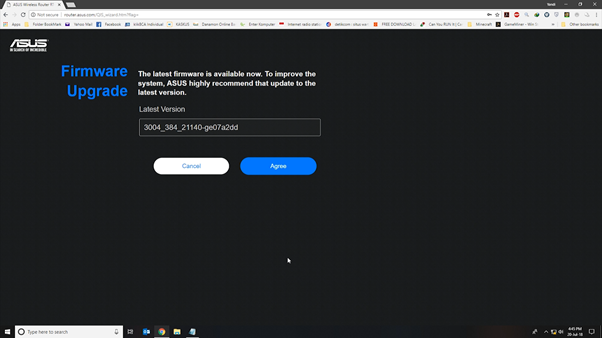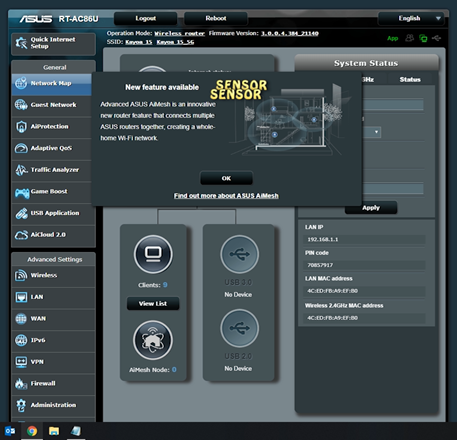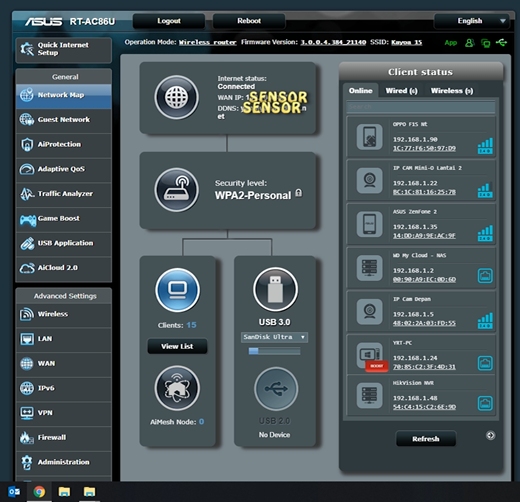- Beranda
- Hardware Review Lab
[ROUTER] Review ASUS RT-AC86U & AiMesh Feature
...
TS
YRT
[ROUTER] Review ASUS RT-AC86U & AiMesh Feature
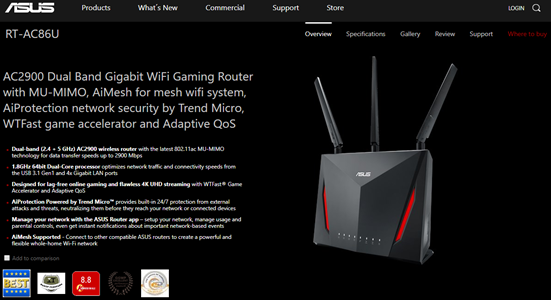
Halo gan & sis, kali ini saya mau review salah satu gaming router asus yang baru pada awal bulan juli 2018 ini beredar. Dengan beberapa fitur istimewa seperti built-in WTFast, AiMesh, AiProtection, MU-MIMO, Bandwidth Monitoring, Download Master dan AC2900 ultimate AC performance.
Untuk yang mau melihat video panjang dan lengkapnya bisa lihat di video youtube yang saya buat ini

Link Spesifikasi RT-AC86U : Link
Link RT-AC86U AiMesh : Link
Link RT-AC86U AiProtection : Link
UNBOXING
Untuk Box kemasan dalam paket penjualan, router ini datang dalam box yang didominasi dengan warna hitam dan di ke-enam sisinya berisi informasi tentang fitur dan keterangan port dari RT-AC86U.
Spoiler for Box Router tampak depan:
Spoiler for Box Router tampak belakang:
Spoiler for Box router tampak samping atas:
Spoiler for Box Router tampak samping bawah:
Spoiler for Side Box berisi spesifikasi dan keterangan port:
SPESIFIKASI
Spesifikasi bisa dilihat dari side box tetapi untuk lebih lengkapnya ini penjelasan spesifikasi dan fitur dari website resmi asus:
Spoiler for ASUS RT-AC86U Specification:
PAKET PENJUALAN
Paket penjualan terdiri dari router, power adaptor, kabel lan, manual book, brosur WTFast dan kartu garansi resmi. Untuk power adaptor tersedia connector kaki 2 dan kaki 3 jadi tidak ada masalah ke socket listrik yang biasa digunakan di Indonesia.
Spoiler for Box bagian dalam kemasan:
Spoiler for Isi kemasan:
Spoiler for Isi kemasan:
Spoiler for Power Adaptor dan Connector:
Spoiler for Antenna:
DESIGN
Untuk design dari router ini berbentuk sama dengan RT-AC68U dengan perbedaan yang cukup mencolok dengan adanya stripping khas dari ASUS ROG . Dengan 3 antenna terletak pada bagian atas.
Spoiler for Asus RT-AC86U tampak depan:
Spoiler for Asus RT-AC86U tampak belakang:
Spoiler for ASUS RT-AC86U dengan antenna terpasang:
ANTENNA
Untuk antenna dari Asus RT-AC86U menggunakan detachable antenna x 3
Spoiler for Antenna Asus RT-AC86U:
PORT pada Router
Pada bagian belakang router ini terdapat power port, tombol ON/OFF, 1x USB2.0, 1x USB 3.0 tombol reset, 1x Gigabit WAN Port, 4x Gigabit Lan port dan tombol LED ON/OFF.
Spoiler for Port pada router:
Ventilasi pada Router
Router ini memiliki lubang ventilasi pada bagian atas dan belakang. Dan router ini dirancang untuk diletakkan pada pemukaan.
Spoiler for Ventilasi pada bagian atas router:
SETUP
Untuk networking, topologi jaringan di rumah saya adalah sebagai berikut:
Spoiler for Topologi jaringan:
Pada umumnya di rumah saya ada 6 Hp yang connect, karena rumah saya di lantai 2 dijadikan kos2an juga. Hehehehehhe.
Untuk posisi router dalam rumah bisa dilihat pada gambar dibawah ini:
Spoiler for Denah lantai 1:
Spoiler for Denah lantai 2:
Memang posisi router tidak ideal. Posisi yang ideal adalah di daerah terbuka (di sekitar tangga).
Kita mulai dari awal dengan menghubungan port wan router ke modem dan port lan ke pc / laptop. Untuk fitur-fitur ASUS RT-AC86U akan saya bahas yang akan dipakai sehari-hari sebagai pengguna awam rumahan, fitur WTFast dan AiMesh.
Spoiler for Router terpasang dengan modem dan lan:
Ketika router sudah terhubung dengan jaringan lan ketikan pada webpage 192.168.1.1 atau router.asus.com untuk memasuki dashboard. Lalu router asus akan otomatis mendeteksi koneksi internet yang kita pakai. Atau anda juga bisa melakukan melalui koneksi wifi yang dipancarkan oleh Router Asus RT-AC86U ini
Spoiler for Dashboard ASUS WRT RT-AC86U:
Lalu pilih create new network, kita akan diminta untuk memasukan SSID
Spoiler for Dashboard wifi setup:
Masukan nama SSID dan password yang mau kita gunakan. Lalu tekan apply, anda akan diminta untuk mengubah login user dan password router.
Spoiler for Login setting:
Ketik next, lalu router akan otomatis mendeteksi apabila ada firmware update
Spoiler for Firmware update:
Klik agree untuk mulai mengupdate firmware. Setelah selesai firmware upgrade pada halaman dashboard akan menunjukkan main menu seperti ini.
Spoiler for Complete Setup:
Pada saat ini wifi sudah siap digunakan, untuk kondisi saya sendiri sejak masuk ke menu awal dashboard router asus sampai wifi siap digunakan hanya butuh 2 menit. Proses paling lama adalah untuk mengupdate firmware. Klik network map untuk melihat status dari router. Klik client untuk melihat client yang connect pada router.
Spoiler for Network map:
Disini kita dapat melihat jumlah client yang connect dan status dari sinyal wifi client tersebut. Diwakilkan dengan jumlah bar. Beserta interface dari masing-masing client. Klik pada salah satu client untuk mengubah ip local dari client tersebut, mengubah nama atau mac & ip binding pada client.
Spoiler for Client IP & detail name:
Bersambung di Post #2 & Post #3
Diubah oleh YRT 02-08-2018 15:05
gs73 memberi reputasi
3
7.8K
27
Guest
Tulis komentar menarik atau mention replykgpt untuk ngobrol seru
Mari bergabung, dapatkan informasi dan teman baru!
Hardware Review Lab
2.2KThread•999Anggota
Terlama
Guest
Tulis komentar menarik atau mention replykgpt untuk ngobrol seru